Cara Mudah Membuat Kop Surat di MS Word
Kop surat resmi pada perusahaan atau organisasi biasanya berisi data yang dicantumkan di bagian header yaitu berupa nama, alamat, logo dari instansi pengirim surat yang bersangkutan, dan ada beberapa yang menambahkan opsi lain seperti nomor kontak, email, dll (sesuai kebutuhan).
Daftar Isi
Kamu termasuk sebagian orang yang masih bingung membuat kop surat ? Tenang di artikel ini saya akan menjelaskan cara membuat kop surat dengan mudah menggunakan microsoft word 2016 namun cara ini juga bisa kamu gunakan di versi lain microsoft word seperti MS word 2007, MS word 2010, MS word 2013, MS word 2016.
Tutorial Video
Cara Pertama Membuat Kop Surat di Microsoft Word
1. Buka Microsoft Word.
2. Klik dua kali di kertas margin word bagian Header hingga muncul seperti ini.
3. Buat 2 kolom tabel pada header dengan cara klik menu Insert > Table. Kolom ini berfungsi untuk menyimpan logo dan text.
4. Masukan logo di kolom pertama dengan cara pilih menu Home > Pictures. Lalu ketikan judul surat di kolom kedua.
5. Sesuaikan kolom dengan cara menarik garis bagian tengah tabel.
6. Rapihkan tulisan judul kop surat dengan cara pilih semua tulisan judul lalu pilih menu Layout > Alignment. Perhatikan gambar berikut.
7. Hilangkan border tabel dengan cara pilih menu Home > Border > No Border.
8. Pada bagian menu border yang sama klik Borders and Shading.
9. Pilih jenis gaya garis bawah yang ingin kamu pakai dengan cara klik menu Borders > Custom > Style lalu kamu klik OK.
10. Munculkan garis bawah kop surat dengan cara klik Home > Border > Bottom Border.
11. Hasil dari cara pertama.
Cara Kedua Membuat Kop Surat di Microsoft Word
1. Buka Microsoft Word.
2. Klik dua kali di kertas margin word hingga muncul Header. Lalu ketikan judul kop surat.
3. Buat gaya garis kop surat dengan cara klik menu Home > Border > Borders and Shading.
4. Pilih jenis gaya garis bawah yang ingin kamu pakai dengan cara klik menu Borders > Custom > Style. Jika sudah kamu klik OK.
5. Munculkan garis kop surat dengan klik Bottom Border.
6. Beri jarak antara tulisan dan logo.
7. Masukan logo dengan klik Insert > Pictures.
8. Atur layout logo klik Layout Option > In Front of Text.
9. Rapihkan kop surat hingga hasilnya seperti ini.
Cara membuat kop surat sudah dibahas di dalam artikel ini dan kamu bisa menggunakan salah satu cara yang menurut kamu mudah untuk dilakukan. Selamat mencoba dan semoga bisa membantu ya...

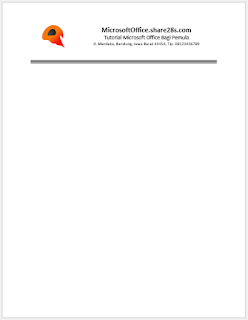

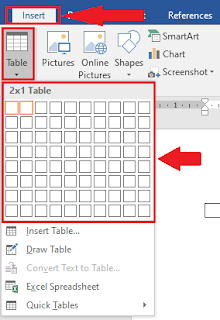
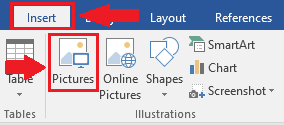

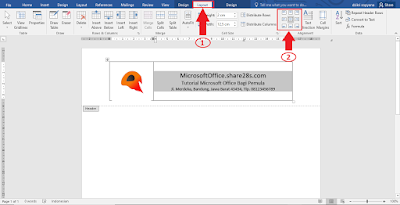
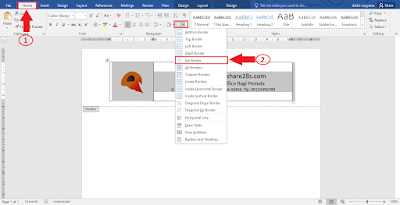
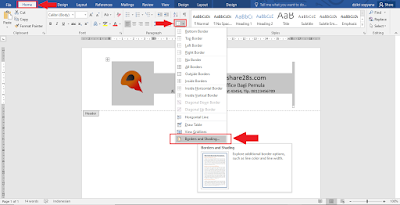
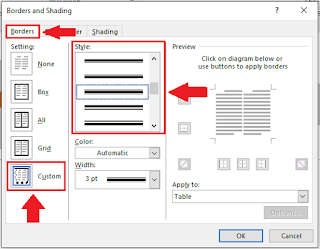
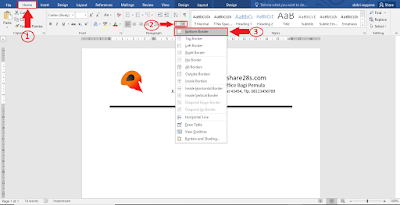




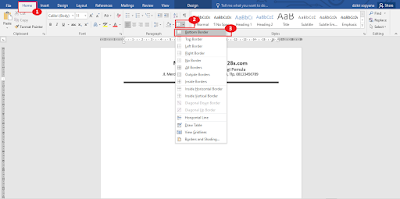

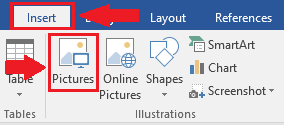
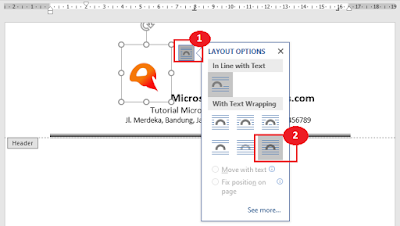
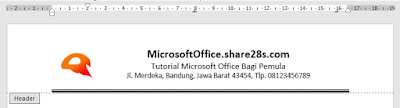
Posting Komentar untuk "Cara Mudah Membuat Kop Surat di MS Word "